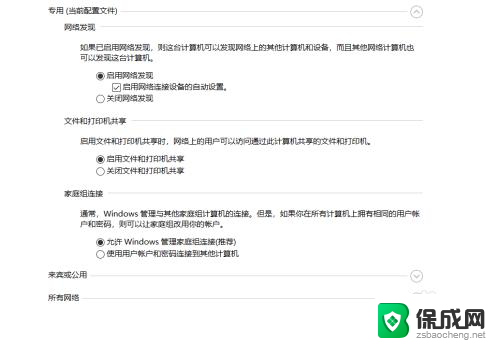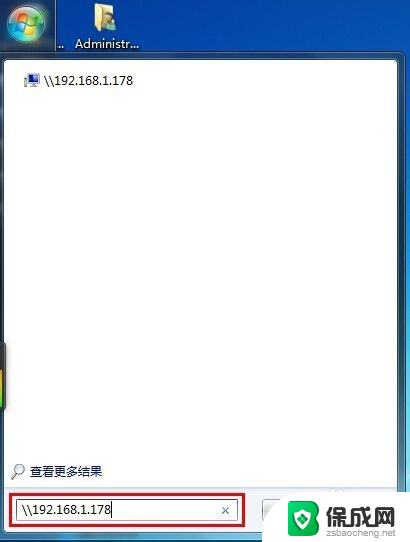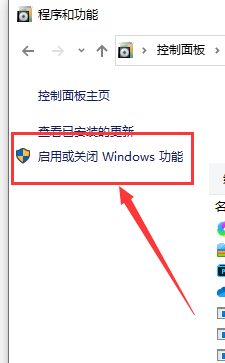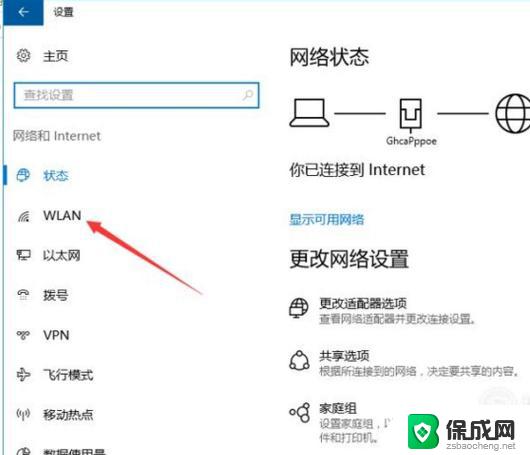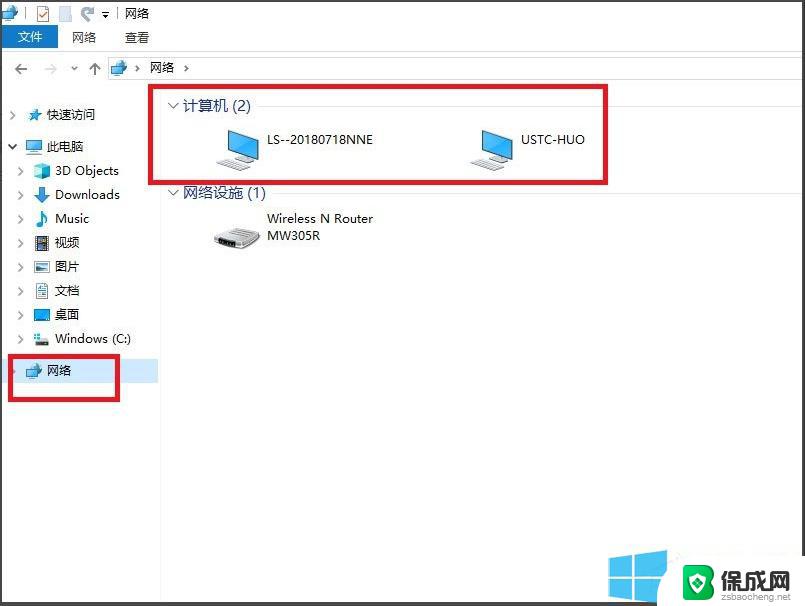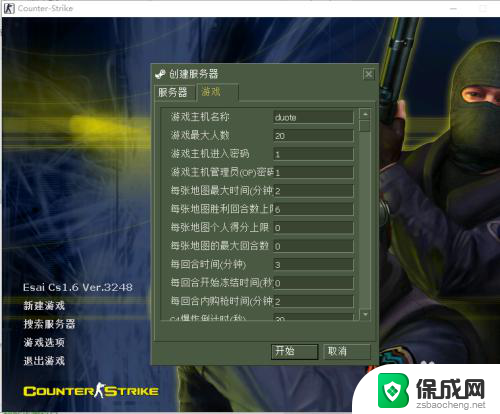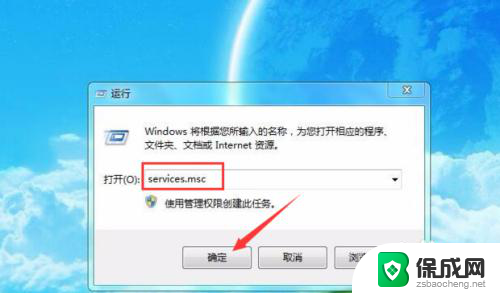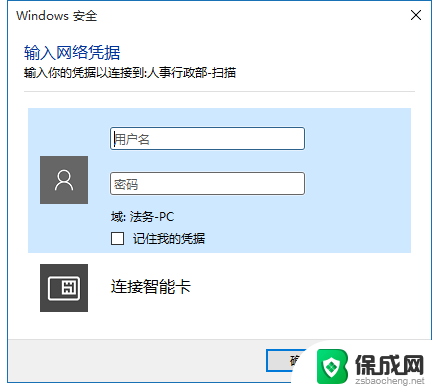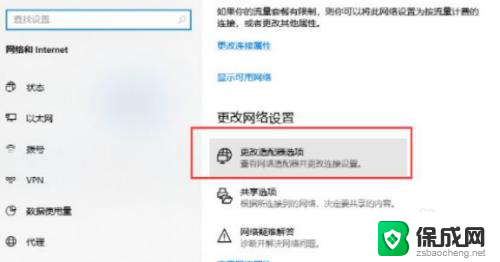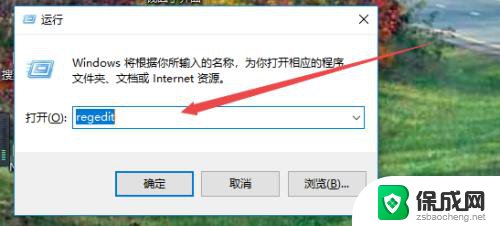win10专业版连接局域网打不开网页 Win10连接局域网失败怎么办
在使用Win10专业版连接局域网时,有时候会遇到打不开网页的问题,让人感到困惑,Win10连接局域网失败可能是由于网络设置问题、防火墙设置或者其他网络故障引起的。如果遇到这种情况,我们可以尝试重新检查网络设置、关闭防火墙或者重启网络设备来解决问题。同时也可以尝试重新连接局域网或者重启电脑来解决连接失败的情况。通过这些简单的方法,我们可以很快地解决Win10连接局域网失败的问题,保持网络畅通。
操作方法:
1.按 Win + R 组合键,打开运行,并输入:regedit 命令,确定或回车,可以快速打开注册表编辑器;
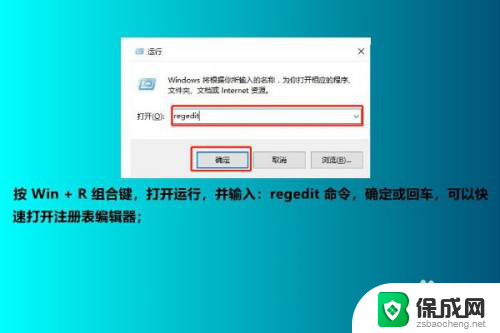
2.注册表编辑器窗口中,依次展开到:
HKEY_LOCAL_MACHINE\SYSTEM\CurrentControlSet\Services\LanmanWorkstation\Parameters 随后在右侧新建DWORD值(32位)

3.直接将新建DWORD值(32位),命名为“AllowInsecureGuestAuth”。然后双击打开(如果存在该数据则无需新建),随后将数值数据改为“1”并点击“确定”保存设置;
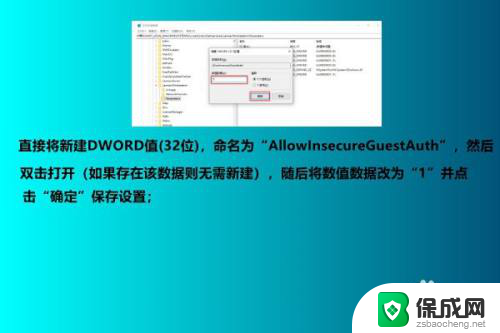
4.右键点击任务栏右下角的网络图标,在打开的项中。选择打开网络和Internet设置,打开的新窗口中,依次点击:更改适配器选项 - 网络和Internet - 网络和共享中心,点击左侧的更改高级共享设置;
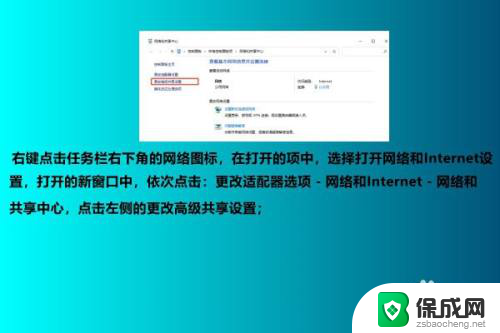
5.路径:控制面板 - 所有控制面板项 - 网络和共享中心 - 高级共享设置,点击网络发现下的启用网络发现和文件和打印机共享下的启用文件和打印机共享,最后点击保存更改即可;
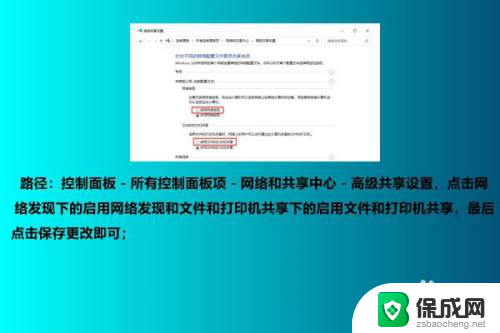
6.按 Win + R 组合键,打开运行,并输入:services.msc 命令,确定或回车,可以快速打开服务,然后在服务窗口中,找到并双击打开Server选项,将启动类型设置为自动并启动该服务,最后点击确定;
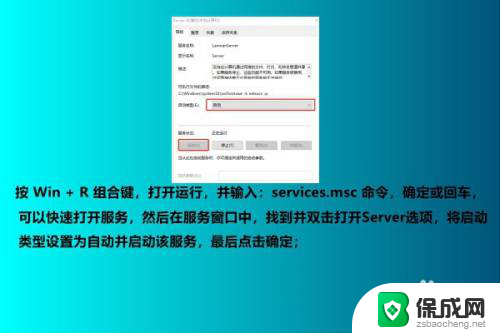
以上是解决Win10专业版无法访问局域网网页的全部内容,如果你遇到了相同的问题,可以参考本文中介绍的步骤来修复,希望这对大家有所帮助。